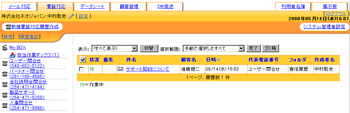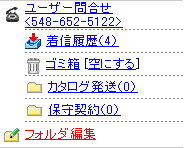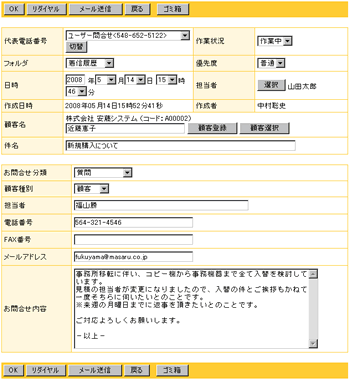| 電話対応履歴の参照 |
| 電話対応履歴の内容を参照します。 |
|
 |
 電話対応履歴の参照 電話対応履歴の参照 |
|
| 1.My Boxの履歴を参照する |
| サブメニュー上部の「My Box」欄内にある”担当作業ボックス”リンクをクリックすると、履歴の中で自分が”担当者”に設定されている履歴が画面右に一覧表示されます。 |
|
| ■ My Box |
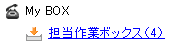 |
| ■ My Boxの「担当作業ボックス」履歴一覧 |
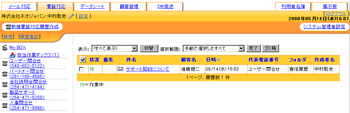 |
|
 |
| 2.代表電話番号の履歴を参照する |
サブメニューの「My Box」欄から下に表示されているのが「システム管理者設定」から登録された代表電話番号です。
代表電話番号の”担当作業ボックス”リンクをクリックすると、作成された履歴が画面右に一覧表示されます。
作成した履歴を管理しやすいようにフォルダを作成したい場合についての説明は下記のリンク先で行なっています。
>> フォルダ編集についての説明 |
|
| ■ 代表電話番号内の着信履歴、ゴミ箱、フォルダ一覧 |
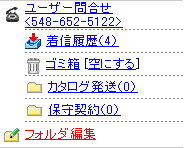 |
| ■ 代表電話番号内の「着信履歴」履歴一覧 |
 |
 |
 |
| 3.電話対応履歴の内容を参照する |
履歴一覧の”件名”リンクをクリックすると電話対応履歴の参照画面が表示されます。
電話対応履歴参照画面には、基本情報である「代表電話番号、作業状況、フォルダ、優先度、日時、担当者、作成日時、作成者、顧客名、件名」と、管理者が作成できる履歴項目があります。
電話対応履歴の”担当者”を変更したい場合は、”担当者”欄の[選択]ボタンをクリックして担当者選択を行ってください。 |
|
| ■ 電話対応履歴参照画面 |
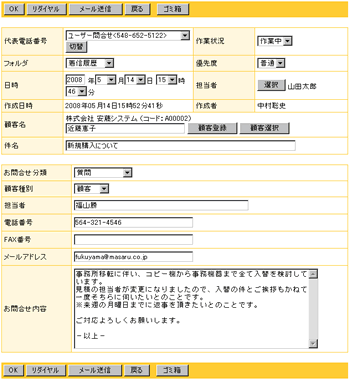 |
| ■ 電話対応履歴参照画面の編集履歴 |
電話対応履歴の「履歴」欄は参照画面の下部に表示されます。
「履歴」欄には、電話対応履歴から「リダイヤル」や、「メール送信」を行った履歴が表示されます。また、件名と顧客が同じ電話対応履歴も表示されます。 |
 |
 |
 |
|
|